
Lesley Fowler
0
2158
143
Većina korisnika Chromea upoznata je sa zastavicama preglednika Chrome koje vam omogućuju pristup eksperimentalnim postavkama i - kada su ispravno postavljene - pomažu u poboljšanju iskustva pregledavanja.
Međutim, možda ne znate da Microsoft Edge također uključuje izbornik zastava. Nije otvoreno reklamirano; Microsoft prirodno ne želi da ljudi mijenjaju postavku koja bi mogla srušiti njihov sustav.
No, uz malo upute, možete postati gospodar Edgeovih zastava. Kao i kod Chromea, ako promijenite ispravne postavke, primijetit ćete značajan porast uživanja u surfanju.
Pogledajmo bliže. Evo nekoliko skrivenih postavki koje će poboljšati vaš preglednik Edge.
Kako pristupiti izborniku zastava na rubu
Da biste pristupili izborniku zastava u programu Microsoft Edge, upalite preglednik, utipkajte o: zastava u adresnu traku i pritisnite Unesi.
Kad se izbornik prvi put učita, vidjet ćete samo dva odjeljka: Postavke za razvojne programere i Pregled standarda. Da biste pristupili cijelom popisu zastava, pritisnite Ctrl + Shift + D. Morat ćete ponovo pokrenuti preglednik prije nego što izmjene budu stupile na snagu.
Upozorenje: Postavke u izborniku zastave su eksperimentalne i prvenstveno su usmjerene na programere. Kao takve, možda neće raditi kako se reklamira i mogu nestati bez upozorenja. Nastavite na vlastiti rizik.
1. WebRTC
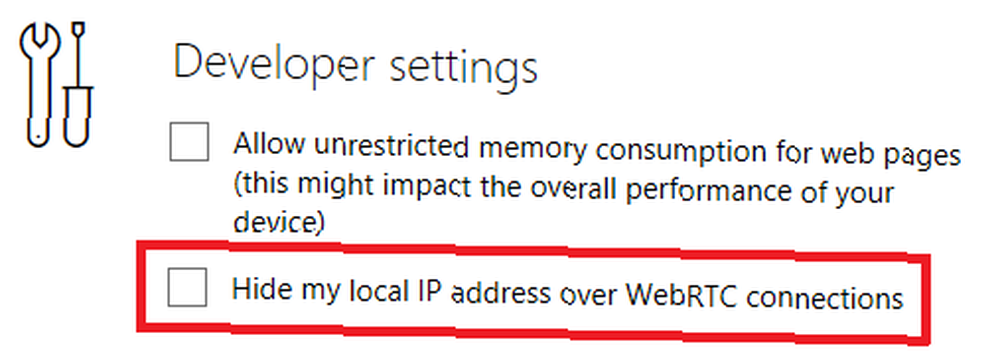
WebRTC je projekt otvorenog koda koji je WebRTC objasnio: što je ovo API i kako se mijenja Internet? Objasnio WebRTC: Što je ovo API i kako se mijenja Internet? WebRTC omogućava programerima da izrađuju aplikacije u stvarnom vremenu, poput MMORPG igara i alata za video konferencije, koristeći otvorene web tehnologije, kao što su HTML5, JavaScript i CSS. što web-lokacijama omogućuje izvršavanje audio i video komunikacije u stvarnom vremenu koristeći se ravnopravnom (P2P) komunikacijom. Konzorcij World Wide Web (W3C) odgovoran je za njegovu standardizaciju.
U širokom smislu, to omogućuje glasovno pozivanje, video chat, dijeljenje datoteka P2P i druge srodne aktivnosti bez potrebe za dodacima ili trećim aplikacijama.
Sa stajališta potrošača, to ima jednu manu. Vaša je IP adresa vidljivo svima koji su s vama povezani.
Ako krenete prema Postavke za razvojne programere> Sakrij moju lokalnu IP adresu preko WebRTC veza, možete brzo otkloniti kvar.
2. TCP brzo otvaranje
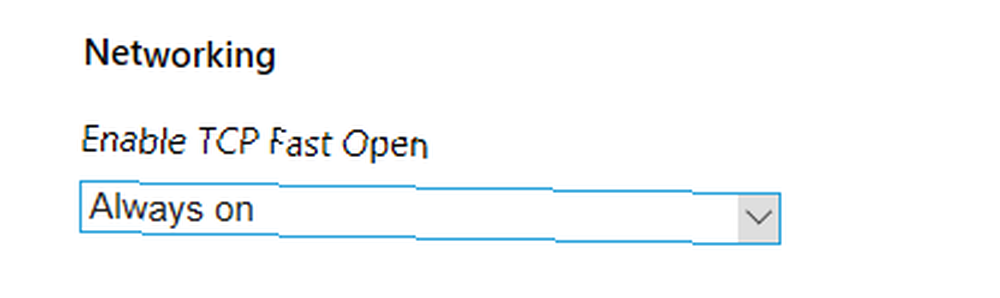
TCP Fast Open je proširenje TCP protokola. Jednostavno rečeno, TCP je web standard koji aplikacijama na vašem računalu omogućuje uspostavljanje i održavanje mrežne veze. Osigurava da su izmjenjivani bajtovi pouzdani i bez pogreške.
TCP Fast Open ubrzava TCP vezu pomoću kriptografskog kolačića kako bi se omogućila razmjena podataka tijekom TCP-ovog početnog rukovanja. Time se smanjuje izvorno kašnjenje.
Sve dok i klijent i web poslužitelj podržavaju TCP Fast Open, vidjet ćete da se web stranice učitavaju i do 10 posto brže. Neka izvješća čak tvrde da bi poboljšanja mogla biti čak 40 posto.
Da biste trajno omogućili TCP Fast Open, idite na Dijagnostika> Umrežavanje> Omogući brzo otvaranje TCP-a i odaberite Uvijek na iz padajućeg izbornika.
3. Render Throttling
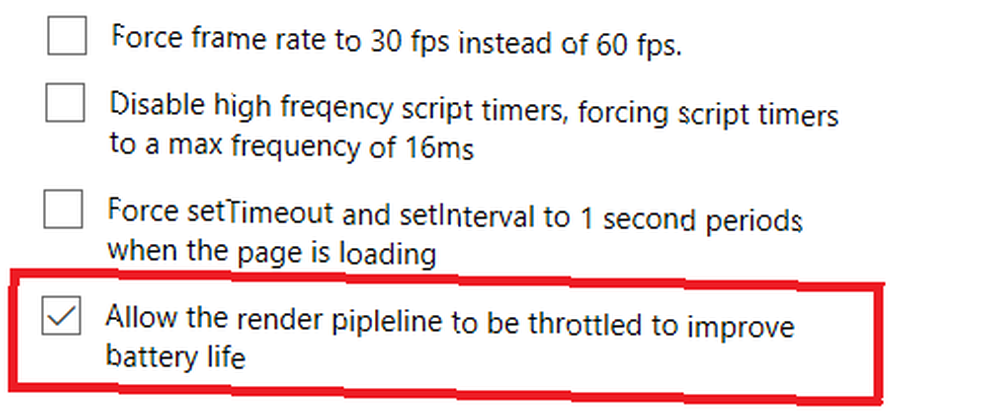
Ispucavanje rendera prva je od dvije JavaScript zastavice koje ćemo pogledati. Uz CSS i HTML, JavaScript je jedan od tri glavna jezika koji se koriste u web dizajnu. To omogućuje web stranicama interaktivnost.
Zvuči odlično. Ali uzrok je da aktivni JavaScript može biti značajan trošak vašeg trajanja baterije. Ako ste ovisnik o karticama koji se često nađe izvan mrežne veze, JavaScript bi mogao biti odgovoran za značajan dio gubitka baterije.
Jedno rješenje je omogućiti karticu prigušivanja rendera. Ići Dijagnostika> JavaScript i označite potvrdni okvir pored Omogućite zaustavljanje cjevovoda za renderiranje kako biste poboljšali život baterije.
4. Kartice s niskom potrošnjom energije
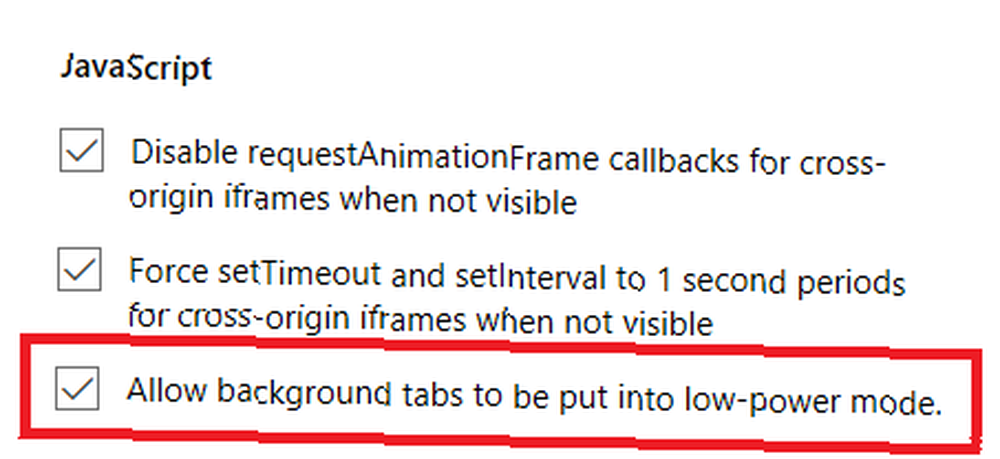
Druga JavaScript zastava koju vrijedi spomenuti je način male potrošnje za pozadinske kartice. To će poboljšati performanse vaše aktivne kartice.
Podešavanje je posebno korisno kada se bavite neispravnim stranicama. Previše web stranica dolazi s obimnim JavaScript oglasima i beskrajnim skriptama analitike. Ova postavka ograničit će količinu CPU snage dodijeljene tim karticama, tako ubrzati pregledavanje i poboljšati trajanje baterije.
Da biste uključili zastavu, pomaknite se do Dijagnostika> JavaScript> Omogući prebacivanje pozadinskih kartica u način slabe potrošnje.
Imajte na umu da ta postavka može imati štetne učinke na karticama koje trebaju pokrenuti opsežne pozadinske procese. Na primjer, možda ćete primijetiti da obavijesti kasne ili se sinkronizacija ne odvija tako brzo kao što očekujete.
5. Onemogućite Microsoftov popis kompatibilnosti
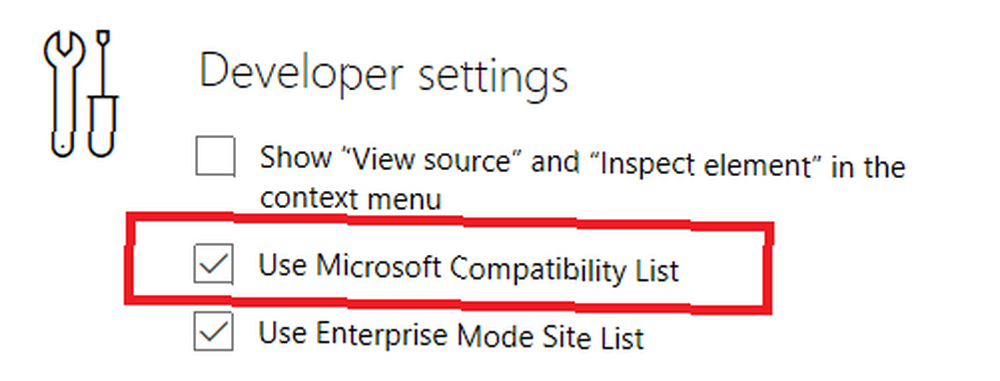
Milioni web stranica koriste stare tehnologije. Stalno ćete se spotaknuti na jednoga. Da biste vidjeli primjer onoga što mislimo, pogledajte naš popis web stranica iz devedesetih koje su još uvijek na mreži Ponovno proživite web devedesetih posjetom ovih 9 starih web stranica ponovno oživite web devedesetih posjetom ovih 9 starih web stranica ovih devet web stranica bili su vrhunski tijekom dana. Došli su prije pojave super glatke grafike i Web 2.0, ali danas služe kao nostalgični podsjetnici na to koliko je napredak web-lokacije došao. .
Ako je osnovna tehnologija prekasna, moderni web preglednici neće moći prikazati sadržaj. Da bi se borio protiv problema, Microsoft je razvio a “popis kompatibilnosti.” Ako je neko web mjesto na popisu, Edge će prilagoditi kôd tako da može prikazati stranicu.
No, popis otvara pitanja. Koliko je aktualna? Provjerava li Microsoft web lokacije za ažuriranja? A što se događa ako je stranica ažurirana, ali je još uvijek na popisu? Ne želite nepotrebno koristiti popis kompatibilnosti; neki se elementi stranice možda neće ispravno prikazati ako to učinite.
Da biste onemogućili popis, idite na Postavke za razvojne programere> Koristite Microsoftov popis kompatibilnosti. Da, još uvijek možete naići na neobičnu stranicu koja se neće učitati, ali ako je to tako loše, vjerojatno ionako ne želite gubiti vrijeme s njom.
Kako resetirati zastave u rubu
Jeste li se našli u pekmezu? Ako je jedna od zastava koju ste omogućili uzrokovala probleme, ali niste sigurni za koju je kriv, najjednostavnije rješenje je vratiti sve zastave u zadano stanje i ponovo pokrenuti.
Poništavanje zastava je jednostavno. Uđite u izbornik zastava o: zastava u adresnoj traci i jednostavno kliknite na Vratite sve zastavice na zadane vrijednosti gumb na vrhu prozora.
Isključite izbornik Flags u rubu
Za kraj, pogledajmo brzo kako onemogućiti izbornik zastava. To će spriječiti ljude da slučajno uđu u izbornik i promijene vašu konfiguraciju.
Morat ćete upotrijebiti uređivač registra upozorenje da promjena pogrešnih postavki registra može imati ozbiljne posljedice za stabilnost vašeg sustava. Dvostruko provjerite da li mijenjate ispravne vrijednosti prije nego što nastavite, i uvijek izradite sigurnosnu kopiju registra prije bilo kakvih promjena. Kako izraditi sigurnosnu kopiju i vraćanje registra registra sustava Windows: sigurnosno kopiranje i vraćanje registra registra sustava Windows Uređivanje registra otključava neke super promjene, ali može biti opasno. Evo načina sigurnosnog kopiranja registra prije uvođenja promjena tako da se one lako poništavaju. .
tisak Windows + R, tip regedit, i pritisnite Unesi. Zatim idite do ove tipke:
Računalo \ HKEY_LOCAL_MACHINE \ SOFTWARE \ Policies \ Microsoft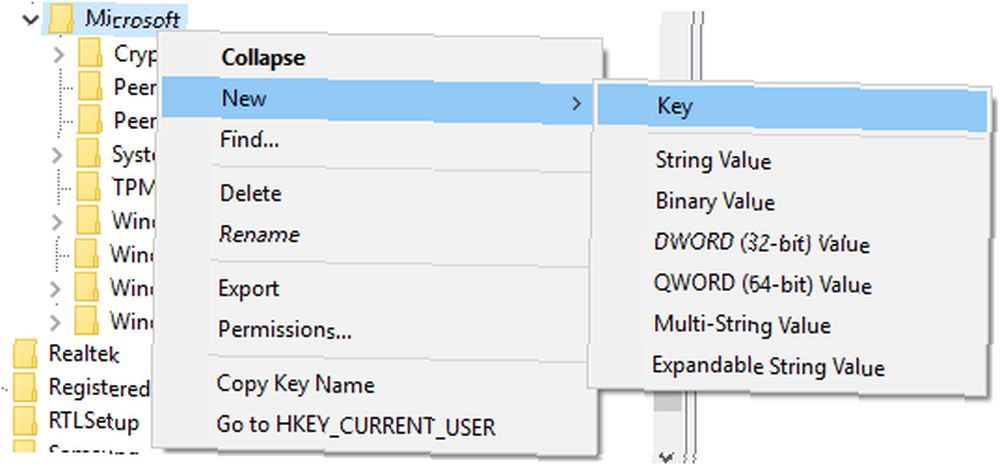
Kliknite desnom tipkom miša na Microsoft i idi na Novo> Ključ. Nazovite Microsoft Edge. Sada desnom tipkom miša kliknite na Microsoft Edge i još jednom uplovite u Novo> Ključ. Nazovite Glavni.
vrhunac Glavni i desnom tipkom miša kliknite ploču s desne strane zaslona. Ići Nova> DWORD (32-bitna) vrijednost i imenovati ga PreventAccessToAboutFlagsInMicrosoftEdge. Postavite vrijednost na 1, i sve ste spremni.
Da biste poništili postupak, izbrišite novostvorene PreventAccessToAboutFlagsInMicrosoftEdge vrijednost.
Isprobajte preglednik sada i provjerite možete li primijetiti povećanje performansi. Možda to još nije vaš glavni preglednik, ali Microsoft Edge je preglednik koji je sposoban 10 razloga zbog kojih biste trebali koristiti Microsoft Edge sada 10 razloga zbog kojih biste trebali koristiti Microsoft Edge. Microsoft Edge označava potpunu prekid od naziva robne marke Internet Explorer, što ubija U tijeku je 20-godišnje obiteljsko stablo. Evo zašto biste ga trebali koristiti. s vlastitim nizom prednosti.











